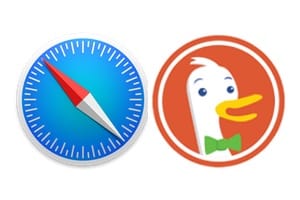现在,每个人都可以从硬盘、SSD、USB 闪存盘、iOS 备份、iPhone、iPad 上恢复 Mac (macOS / Mac OS X) 上已删除的文件。您是否刚刚清空了 Mac 废纸篓,却再也找不到珍贵的 Word 或 Excel 文档、假期照片或您喜爱的系列的最新一季?所以,本教程基于可怕的适用于 Mac 的 Disk Drill Pro免费提供Mac 上的设置应用程序(每月 9.99 美元,无限制访问 100 个应用程序)非常适合您。如果你是iOS的,请参考,除了阅读,还请教如何在 iPhone/iPad/iPod touch 上恢复已删除的照片(无需第三方软件)或方法恢复 iPhone/iPad 上已删除的数据(使用更强大的专用工具)。
在 Mac 上恢复已删除的文件:选择卷
直接下载盘钻并通过双击安装它。请注意,Mac 上的此数据恢复软件当然适用于 HFS+ 格式的卷,与竞争对手不同的是,它也适用于 APFS 格式的卷(因此适用于 SSD 存储)。我们建议您了解有关 Mac 上文件格式类型的更多信息macOS 格式化程序:HFS+、APFS、FAT32、NTFS、Ext4。选择已删除数据所在的卷(对于我们来说,这是“macOS”)。
单击“恢复”按钮并等待分析阶段。默认情况下,对“所有文件”(隐藏文件和系统文件除外)进行丢失文件的搜索。这意味着这涉及可以恢复到您的 Mac 的所有内容。当然,您可以通过指定搜索从一开始就过滤分析(所有隐藏或不隐藏的文件、照片、视频、音频、文档等)。
在 Mac 上恢复已删除的文件:恢复您选择的项目
如果该项目刚刚被删除,请先单击“快速扫描”并找到丢失的项目。如果它不存在,那么首先进入深度扫描 - 标记,最后如果你很久以前删除它,然后尝试使用“深度扫描 - 重建”来找到它。如果我们正在寻找 JPEG 格式的照片,我们会转到“照片,jpg”,然后检查它旁边的整个组(我们稍后将对其进行细化)。
现在您必须单击窗口右上角的按钮才能恢复。
然后,我们指出我们希望检索照片的位置。对于我们来说,这将是一个新文件夹,我们将其命名为“temp”。
我们删除的照片的恢复非常顺利适用于 Mac 的 Disk Drill Pro我们已经实现了我们的目标。
奖金
Disk Drill 还提供磁盘和 SSD 的智能监控。如果该功能未激活,我们邀请您进行修复(Disk Drill / Preferences / SMART)
如果您的 SSD 或硬盘卷出现故障(另请参阅Mac SSD:检查闪存),您将立即收到警报,并且您将能够隔离上游数据,而不会丢失任何内容!